VB实验报告答案新.docx
《VB实验报告答案新.docx》由会员分享,可在线阅读,更多相关《VB实验报告答案新.docx(79页珍藏版)》请在冰豆网上搜索。
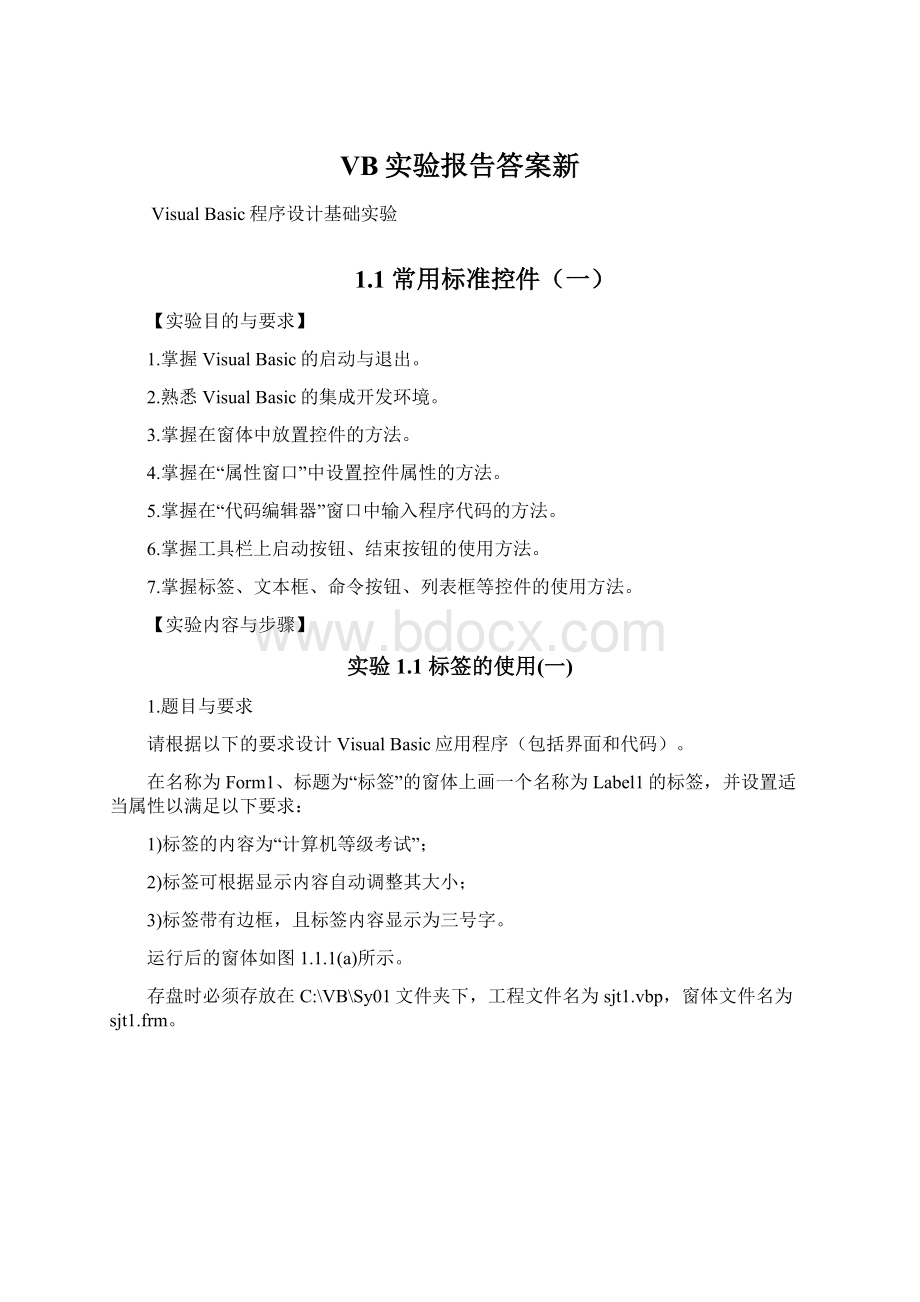
VB实验报告答案新
VisualBasic程序设计基础实验
1.1常用标准控件
(一)
【实验目的与要求】
1.掌握VisualBasic的启动与退出。
2.熟悉VisualBasic的集成开发环境。
3.掌握在窗体中放置控件的方法。
4.掌握在“属性窗口”中设置控件属性的方法。
5.掌握在“代码编辑器”窗口中输入程序代码的方法。
6.掌握工具栏上启动按钮、结束按钮的使用方法。
7.掌握标签、文本框、命令按钮、列表框等控件的使用方法。
【实验内容与步骤】
实验1.1标签的使用
(一)
1.题目与要求
请根据以下的要求设计VisualBasic应用程序(包括界面和代码)。
在名称为Form1、标题为“标签”的窗体上画一个名称为Label1的标签,并设置适当属性以满足以下要求:
1)标签的内容为“计算机等级考试”;
2)标签可根据显示内容自动调整其大小;
3)标签带有边框,且标签内容显示为三号字。
运行后的窗体如图1.1.1(a)所示。
存盘时必须存放在C:
\VB\Sy01文件夹下,工程文件名为sjt1.vbp,窗体文件名为sjt1.frm。
图1.1.1(a)
2.实验步骤
1)界面设置
在名称为Form1的窗体上放置一个标签控件Label1,如图1.1.1(b)所示;
图1.1.1(b)
2)属性设置
表1.1.1对象属性
对象
属性名称
属性值
Form1
Caption
标签
Label1
Caption
计算机等级考试
AutoSize
True
Font
三号
BorderStyle
1
3)执行程序
单击工具栏上的启动按钮,执行程序,运行后窗体如图1.1.1(a)所示。
4)保存文件
存盘时必须存放在C:
\VB\Sy01文件夹下,工程文件名为sjt1.vbp,窗体文件名为sjt1.frm。
实验1.2标签的使用
(二)
请根据以下的要求设计VisualBasic应用程序(包括界面和代码)。
1.在名称为Form1的窗体上画一个名称为Label1的标签,标签的长和高分别为2000、300,有边框,并利用属性窗口设置适当的属性,使其居中显示“等级考试”,并使标签的外观如图1.1.2所示。
图1.1.2
2.属性设置(请将表格补充完整)
表1.1.2对象属性
对象
属性名称
属性值
Label1
Width
2000
Height
300
BorderStyle
1
Alignment
2
Caption
等级考试
3.存盘时必须存放在C:
\VB\Sy01文件夹下,工程文件名为sjt2.vbp,窗体文件名为sjt2.frm。
实验1.3文本框的使用
1.题目与要求
请根据以下要求设计VisualBasic应用程序(包括界面和代码)。
在名称为Form1的窗体上画两个文本框,名称分别为T1、T2,初始情况下都没有内容。
请编写适当的事件过程,使得在运行时,在T1中输入的任何字符,立即显示在T2中(如图1.1.3所示)。
程序中不得使用任何变量。
存盘时必须放在C:
\VB\Sy01文件夹下,工程文件名为sjt3.vbp,窗体文件名为sjt3.frm。
图1.1.3
2.实验步骤
1)界面设置
在名称为Form1的窗体上放置两个文本框,如图1.1.3所示;
2)属性设置
表1.1.3对象属性
对象
属性名称
属性值
Text1
Name
T1
Text
Text2
Name
T2
Text
3)完善程序代码
PrivateSubT1_Change()
T2.Text=T1.Text
EndSub
4)执行程序
单击工具栏上的启动按钮,执行程序,运行后输入abcdef,窗体如图1.1.3所示。
5)保存文件
存盘时必须存放在C:
\VB\Sy01文件夹下,工程文件名为sjt3.vbp,窗体文件名为sjt3.frm。
实验1.4命令按钮的使用
(一)
请根据以下要求设计VisualBasic应用程序(包括界面和代码)。
1.在名称为Form1的窗体上画一个名称为C1、标题为“变宽”的命令按钮,窗体标题为“改变按钮大小”。
编写程序,使得单击命令按钮时,命令按钮水平方向的宽度增加100,程序运行后的窗体如图1.1.4所示。
要求:
程序中不得使用变量,每个事件过程中只能写一条语句。
图1.1.4
2.属性设置(请将表格补充完整)
表1.1.4对象属性
对象
属性名称
属性值
Form1
Caption
改变按钮大小
CommandButton1
Name
C1
Caption
变宽
3.完善程序代码
PrivateSubC1_Click()
C1.Width=C1.Width+100
EndSub
4.存盘时必须存放在C:
\VB\Sy01文件夹下,工程文件名为sjt4.vbp,窗体文件名为sjt4.frm。
实验1.5命令按钮的使用
(二)
请根据以下的要求设计VisualBasic应用程序(包括界面和代码)。
1.在名称为Form1的窗体上画一个名称为L1的标签,标题为“请确认”:
再画两个命令按钮,名称分别为C1、C2,标题分别为“是”、“否”,高均为300、宽均为800。
如图1.1.5所示。
请在属性窗口中设置适当的属性满足以下要求:
1)窗体标题为“确认”,窗体标题栏上不显示最大化和最小化按钮;
2)在任何情况下,按回车键都相当于单击“是”按扭;按ESC键都相当于单击“否”按扭。
图1.1.5
2.属性设置(请将表格补充完整)
表1.1.5对象属性
对象
属性名称
属性值
Form1
Caption
确认
MaxButton
False
MinButton
False
Label1
Name
L1
Caption
请确认
CommandButton1
Name
C1
Caption
是
Height
300
Width
800
Default
True
CommandButton2
Name
C2
Caption
否
Height
300
Width
800
Cancel
True
3.存盘时必须存放在C:
\VB\Sy01文件夹下,工程文件名为sjt5.vbp,窗体文件名为sjt5.frm。
实验1.6列表框的使用
请根据以下要求设计VisualBasic应用程序(包括界面和代码)。
1.在名称为Form1的窗体上画1个名称为Lablel1、标题为“列表框的使用”的标签。
再画1个名称为List1的列表框,列表中含有5个表项,表项内容分别为“北京”、“山西”、“辽宁”、“浙江”和“广东”,并且可以在列表中同时选择多个表项。
运行后的窗体如图1.1.6所示。
图1.1.6
2.属性设置(请将表格补充完整)
表1.1.6对象属性
对象
属性名称
属性值
Label1
Caption
列表框的使用
List1
List
北京
List
山西
List
辽宁
List
浙江
List
广东
MultiSelect
1
3.存盘时必须存放在C:
\VB\Sy01文件夹下,工程文件名为sjt6.vbp,窗体文件名为sjt6.frm。
实验1.7命令按钮与文本框的使用
(一)
请根据以下要求设计VisualBasic应用程序(包括界面和代码)。
1.在名称为From1的窗体上画二个文本框,名称分别为Text1、Text2,都显示垂直滚动条和水平滚动条,都可以显示多行文本;再画一个命令按钮,名称为C1,标题为“复制”(如图1.1.7所示)。
请编写适当的事件过程,使得在运行时,在Text1中输入文本后,单击“复制”按钮,就把Text1中的文本全部复制到Text2中,程序中不得使用任何变量。
图1.1.7
2.属性设置(请将表格补充完整)
表1.1.7对象属性
对象
属性名称
属性值
Text1
MultiLine
True
ScrollBars
3
Text2
MultiLine
True
ScrollBars
3
CommandButton1
Name
C1
Caption
复制
3.完善程序代码
PrivateSubC1_Click()
Text2.Text=Text1.Text
EndSub
4.存盘时必须存放在C:
\VB\Sy01文件夹下,工程文件名为sjt7.vbp,窗体文件名为sjt7.frm。
1.2常用标准控件
(二)
【实验目的与要求】
1.掌握选项按钮、复选框和框架的使用方法。
2.掌握图像控件和图片框的使用方法。
3.掌握水平滚动条和垂直滚动条的使用方法
4.掌握图形控件的使用方法。
5.掌握计时器控件的使用方法。
【实验内容与步骤】
实验2.1选项按钮的使用
请根据以下要求设计VisualBasic应用程序(包括界面和代码)。
1.在名称为Form1的窗体上画一个名称为Text1的文本框,画二个标题分别为“对齐方式”、“字体”,名称分别为Frame1、Frame2的框架;在Frame1框架中画三个单选按钮,标题分别为“左对齐”、“居中”、“右对齐”,名称分别为Option1、Option2、Option3;在Frame2框架中画二个单选按钮,标题分别为“宋体”、“黑体”,名称分别为Option4、Option5。
要求:
编写五个单选按钮的Click事件过程,使程序运行时,单击这些单选按钮,可以对文本框中的文字实现相应的操作(如图1.2.1所示)。
注意:
要求程序中不得使用变量,每个事件过程中只能写一条语句。
图1.2.1
2.属性设置(请将表格补充完整)
表1.2.1对象属性
对象
属性名称
属性值
Text1
Text
计算机等级考试
Frame1
Caption
对齐方式
Frame2
Caption
字体
Option1
Caption
左对齐
Option2
Caption
居中
Option3
Caption
右对齐
Option4
Caption
宋体
Option5
Caption
黑体
3.完善程序代码
PrivateSubOption1_Click()
Text1.Alignment=0
EndSub
PrivateSubOption2_Click()
Text1.Alignment=2
EndSub
PrivateSubOption3_Click()
Text1.Alignment=1
EndSub
PrivateSubOption4_Click()
Text1.FontName="宋体"
EndSub
PrivateSubOption5_Click()
Text1.FontName="黑体"
EndSub
4.存盘时必须存放在C:
\VB\Sy02文件夹下,工程文件名为sjt1.vbp,窗体文件名为sjt1.frm。
实验2.2复选框的使用
请根据以下要求设计VisualBasic应用程序(包括界面和代码)。
1.在名称为Form1标题为“选课”的窗体上画四个复选框,名称分别为CH1、CH2、CH3、CH4,标题分别是“数学”、“语文”、“外语”、“计算机”,其中“语文”、“计算机”复选框处在选中状态下,运行时的窗体如图1.2.2所示。
请画控件并设置相应属性。
图1.2.2
2.属性设置(请将表格补充完整)
表1.2.2对象属性
对象
属性名称
属性值
Form1
Caption
选课
Check1
Name
CH1
Caption
数学
Value
0
Check2
Name
CH2
Caption
语文
Value
1
Check3
Name
CH3
Caption
外语
Value
0
Check4
Name
CH4
Caption
计算机
Value
1
3.存盘时必须存放在C:
\VB\Sy02文件夹下,工程文件名为sjt2.vbp,窗体文件名为sjt2.frm。
实验2.3图像的使用
请根据以下要求设计VisualBasic应用程序(包括界面和代码)。
1.在名称为Form1的窗体上画一个名为Image1的图像框,其高、宽分别为2000、3000,且不随图片大小而变化;再画两个命令按钮,标题分别是“显示图片”和“隐藏图片”,名称分别为Cmd1、Cmd2。
如图1.2.3所示。
需编写两个命令按钮的Click事件过程,使得当单击“显示图片”按钮时,将C:
\VB\Sy02文件夹下的图片文件“图片1.jpg”显示在图像框中;而如果单击“隐藏图片”按钮,则清除图像框中的图片。
要求:
程序中不得使用变量,每个事件过程中只能写一条语句。
图1.2.3
2.属性设置(请将表格补充完整)
表1.2.3对象属性
对象
属性名称
属性值
Image1
Height
200
Width
3000
Stretch
True
CommandButton1
Name
Cmd1
Caption
显示图片
CommandButton2
Name
Cmd2
Caption
隐藏图片
3.完善程序代码
PrivateSubCmd1_Click()
Image1.Picture=LoadPicture("c:
\vb\sy02\图片1.jpg")
EndSub
PrivateSubCmd2_Click()
Image1.Picture=LoadPicture("")
EndSub
4.存盘时必须存放在C:
\VB\Sy02文件夹下,工程文件名为sjt3.vbp,窗体文件名为sjt3.frm。
实验2.4图片框和滚动条的使用
请根据以下要求设计VisualBasic应用程序(包括界面和代码)。
1.在名称为Form1的窗体上画一个图片框(名称为Picture1)、一个垂直滚动条(名称为VScroll1)和一个命令按钮(名称为Command1,标题为“设置属性”),通过属性窗口在图片框中装入一个图形(文件名为图片2.jpg,位于C:
\VB\Sy02文件夹下),图片框的宽度和图形的宽度相同,图片框的高度任意(如图1.2.4(a)所示)。
编写适当的事件过程。
程序运行后,如果单击命令按钮,则设置垂直滚动条的如下属性:
Min100
Max2400
LargeChange200
SmallChange20
之后就可以通过滚动条上的滚动块来放大或缩小图片框的高度。
运行之后的窗体如图1.2.4(b)所示。
要求程序中不得使用任何变量。
图1.2.4(a)图1.2.4(b)
2.属性设置(请将表格补充完整)
表1.2.4对象属性
对象
属性名称
属性值
Pciture1
AutoSize
True
Picture
C:
\VB\Sy02\图片2.jpg
CommandButton1
Caption
设置属性
3.完善程序代码
PrivateSubCommand1_Click()
VScroll1.Min=100
VScroll1.Max=2400
VScroll1.LargeChange=200
VScroll1.SmallChange=20
EndSub
PrivateSubVScroll1_Scroll()
Picture1.Height=VScroll1.Value
EndSub
4.存盘时必须存放在C:
\VB\Sy02文件夹下,工程文件名为sjt4.vbp,窗体文件名为sjt4.frm。
实验2.5滚动条的使用
请根据以下要求设计VisualBasic应用程序(包括界面和代码)。
1.在名为Form1的窗体上画一个名称为HScroll1的水平滚动条,其刻度范围为1—100;再画一个名称为Text1的文本框,初始内容为1。
程序开始运行时,焦点在滚动条上。
请编写适当的事件过程,使得程序运行时,文本框中实时显示滚动条的当前位置。
运行情况如图1.2.5所示。
注意:
要求程序中不得使用变量,每个事件过程中只能写一条语句。
图1.2.5
2.属性设置(请将表格补充完整)
表1.2.5对象属性
对象
属性名称
属性值
HScroll1
Min
1
Max
100
Text1
Text
1
3.完善程序代码
PrivateSubForm_Activate()
HScroll1.setFocus()
EndSub
PrivateSubHScroll1_Change()
Text1.Text=HScroll1.value
EndSub
4.存盘时必须存放在C:
\VB\Sy02文件夹下,工程文件名为sjt5.vbp,窗体文件名为sjt5.frm。
1.3选择结构
【实验目的与要求】
1.掌握If—Then—Else—EndIf结构。
2.掌握ElseIf结构。
3.掌握SelectCase—EndSelect结构。
4.掌握选择(分支)结构的程序设计方法。
【实验内容与步骤】
实验3.1汽车移动
1.在C:
\VB\Sy03文件夹下有一个工程文件sjt1.vbp,窗体Form1上有图像框、计时器和两个命令按钮,如图1.3.1所示。
要求当单击“开始”按钮,使小汽车开始移动,一旦移到窗口的右边界时自动跳到窗体左边界重新移动。
单击“停止”按钮时,小汽车停止移动。
去掉程序中的注释符,把程序的?
改成正确的内容。
注意:
不得修改窗体文件中已存在的程序和控件,最后程序按原文件名存盘。
图1.3.1
2.程序代码
PrivateSubCommand1_Click()
Timer1.Enabled=True
EndSub
PrivateSubCommand2_Click()
Timer1.Enabled=False
EndSub
PrivateSubForm_Load()
Picture1.Picture=LoadPicture("C:
\VB\Sy03\CARS.ICO")
EndSub
PrivateSubTimer1_Timer()
Picture1.Left=Picture1.Left+100
IfPicture1.Left+Picture1.Width>=Form1.WidthThen
Picture1.Left=0
EndIf
EndSub
实验3.2爱好选择
1.在C:
\VB\Sy03文件夹下有一个工程文件sjt2.vbp,其窗体上已有部分控件,请按照如图1.3.2(a)所示添加框架和单选按钮。
要求:
画两个框架,名称分别为Frame1、Frame2,在Frame1中添加两个单选按钮,名称分别为Option1、Option2,标题分别为“古典音乐”、“流行音乐”,在名称为Frame2中添加两个单选按钮,名称分别为Option3、Option4,标题分别为“篮球”、“羽毛球”。
开始运行程序时,“古典音乐”和“篮球”单选钮为选中状态。
单击“选择”按钮,将把选中的单选钮的标题显示在标签Label2中,如图1.3.2(b)所示。
如果“音乐”或“体育”未被选中,相应的单选钮不可选。
要求:
按照题目要求添加控件,去掉程序中的注释符,把程序的?
改成正确的内容。
注意:
不能修改程序的其他部分和控件属性。
最后把修改后的文件按原文件名存盘。
图1.3.2(a)图1.3.2(b)
2.程序代码
DimsAsString
PrivateSubCheck1_Click()
IfCheck1.Value=1Then
Frame1.Enabled=True
Else
Frame1.Enabled=False
EndIf
EndSub
PrivateSubCheck2_Click()
IfCheck2.Value=1Then
Frame2.Enabled=True
Else
Frame2.Enabled=False
EndIf
EndSub
PrivateSubCommand1_Click()
IfCheck1.Value=1Then
IfOption1.Value=TrueThen
s="古典音乐"
Else
s="流行音乐"
EndIf
EndIf
IfCheck2.Value=1Then
IfOption3.Value=TrueThen
s=s&"篮球"
Else
s=s&"羽毛球"
EndIf
EndIf
Label2.Caption=?
s
EndSub
PrivateSubForm_Load()
Check1.Value=1
Check2.Value=1
EndSub
实验3.3圆的运动
1.在C:
\VB\Sy03文件夹下有一个工程文件sjt3.vbp,窗体中有一个矩形和一个圆,程序运行时单击开始按钮,圆可以纵向或横向运动(通过选择单选按钮来决定),碰到矩形的边时,则向相反的方向运动,单击“停止”按钮,则停止运动,如图1.3.3所示。
可以选择单选按钮随时改变运动方向。
已经给出所有控件和程序,但程序不完整,请去掉程序中的注释符,把程序中的?
改为正确的内容。
注意:
不得修改已经存在的内容和控件属性,最后把修改的文件按原文件名存盘。
图1.3.3
2.程序代码
DimdAsInteger
PrivateSubCommand1_Click()
Timer1.Enabled=True
EndSub
PrivateSubCommand2_Click()
Timer1.Enabled=False
EndSub
PrivateSubForm_Load()
d=1
EndSub
PrivateSubTimer1_Timer()
IfOption1Then
Shape2.Top=Shape2.Top+d*50
IfShape2.Top<=Shape1.TopOrShape2.Top+Shape2.Width>=Shape1.Top+Shape1.HeightThen
d=-d
EndIf
ElseIfOption2Then
Shape2.Left=Shape2.Left+d*50
IfShape2.Left<=Shape1.LeftOrShape2.Left+Shape2.Width>=Shape1.Left+